企业版-用户手册
长沙住建委诚信一体化管理平台用户手册--企业版
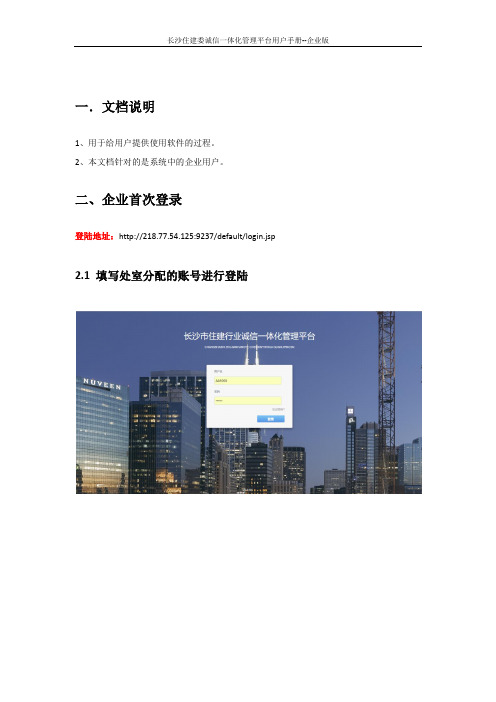
一.文档说明1、用于给用户提供使用软件的过程。
2、本文档针对的是系统中的企业用户。
二、企业首次登录登陆地址:http://218.77.54.125:9237/default/login.jsp 2.1 填写处室分配的账号进行登陆2.2 登录后转入页面进行企业基本信息,企业法人信息,主要资质信息的录入2.2.1企业基本信息数据录入完成之后点击【下一步】进行数据保存以及审核;提示及验证:一些必填项或者填写字符不符合都会边框变红提示并且提示原因显示在左下角;2.2.2企业法人信息数据录入完成之后点击【下一步】进行数据保存以及审核;2.2.3企业主要资质信息数据录入完成之后点击【提交数据】进行数据保存以及审核;并且跳转到下面页面查看审核情况三、企业正常登陆3.1 按照2.1的方式进行操作,审核通过后登陆页面可转到系统首页。
系统首页展示了该的部分关键信息:最新排名、未读消息、累计良好行为数量、累计不良行为数量、实时消息、未读公告以及操作菜单。
3.2 企业基础信息3.2.1基本信息:点击左侧的【基本情况】转入以下页面,显示企业的基本信息详情;3.2.1-1点击右上角的【修改】按钮弹出更新企业基础信息页面,显示并且修改企业的基本信息详情;点击【保存】按钮进行修改后的信息保存;点击【关闭】按钮,停止修改操作;情;3.2.2-1点击右上角的【增加资质】按钮弹出添加企业资质增项信息页面,录入资质信息详情;点击【保存】按钮进行新增的信息保存;点击【关闭】按钮,停止此次新增操作;3.2.2-2点击右侧的【修改该资质】按钮或者【修改增项】按钮进行修改本条对应的记录,弹出修改企业资质增项信息页面,录入资质信息详情;点击【保存】按钮进行修改的信息保存;点击【关闭】按钮,停止此次修改操作;人信息详情;3.2.2-1点击下方的【更新企业法人信息】按钮进行修改企业法人信息,弹出修改企业法人信息页面,录入法人信息信息详情;点击【保存】按钮进行修改的信息保存和审批;点击【关闭】按钮,停止此次修改操作;3.2.2-2点击上方的【企业经理信息】按钮进入企业经理信息展示页面点击下方的【新增企业经理信息】按钮进行新增企业经理信息,弹出新增企业经理信息页面,录入经理信息详情;点击【保存】按钮进行新增的信息保存和审批;点击【关闭】按钮,停止此次新增操作;3.2.2-3点击上方的【技术负责人信息】按钮进入企业经理信息展示页面点击下方的【新增企业技术负责人信息】按钮进行修改企业技术负责人信息,弹出新增企业技术负责人信息页面和人员选择页面如果新增的技术负责人不在人员选择里面请点击【取消】按钮进入录入技术负责人信息详情;点击【保存】按钮进行新增的信息保存和审批;点击【关闭】按钮,停止此次新增操作;如果新增的技术负责人在人员选择里面请选择一条数据点击【选择】按钮进入录入技术负责人信息详情;点击【保存】按钮进行新增的信息保存和审批;点击【关闭】按钮,停止此次新增操作;3.2.2-4点击上方的【财务负责人信息】按钮同3.2.2-3操作一样;3.2.2-5点击上方的【经营负责人信息】按钮同3.2.2-3操作一样;3.2.4经济信息:点击左侧的【经济信息】转入以下页面,显示企业的经济信息详情;3.2.2-3点击右上方的按钮进入增加经济信息页面点击左上的第一个【增加】并且录入信息:点击左上的第二个【增加】并且录入信息:信息录入完成后,点击【保存】按钮进行经济信息的添加,点击【关闭】按钮,终止本次增加操作;3.2.5产业信息:点击左侧的【产业信息】转入以下页面,显示本企业新增的产业信息数据;点击【添加】按钮,进入产业信息新增页面录入数据点击【保存】按钮进行数据暂存;点击【上传】按钮进行数据提交审核;点击【关闭】按钮进行暂停本次操作;3.3企业人员信息3.3.1企业人员信息:点击左侧的【企业人员信息】转入以下页面,显示本企业所有人员信息数据;3.3.1-1选择一条记录,点击【查勘人员信息】按钮,显示某个人员的信息;3.3.2职称人员管理:点击左侧的【职称人员管理】转入以下页面,显示本企业所有职称人员信息数据;3.3.2-1点击页面的【添加】按钮,显示某个人员信息的录入;弹出增加职称人员页面和人员选择页面如果新增的职称人员不在人员选择里面请点击【取消】按钮进入录入职称人员信息页面;如果新增的职称人员在人员选择里面请点击【选择】按钮进入录入职称人员信息页面;基本信息录入之后,点击【添加】按钮进行职称的新增,录入数据后点击【保存】按钮进行职称数据的暂存;点击【关闭】按钮,停止此次新增操作;录入职称人员信息后,点击【保存】按钮进行职称人员信息的保存,点击【关闭】按钮终止本次职称人员信息的操作;3.3.2-2选择一条数据,点击页面的【修改】按钮,显示某个人员的详细信息界面;录入要修改的数据后点击【保存】按钮进行更新操作,点击【关闭】按钮终止本次操作;3.3.2-3选择一条或者多条数据,点击页面的【删除】按钮,进行职称人员的删除操作;3.3.2-4选择一条或者多条数据,点击页面的【上报】按钮,进行职称人员的审核操作;3.3.2-5选择一条,点击页面的【查看人员信息】按钮,显示所选人员的详细信息且无法修改;3.3.3岗位人员管理:点击左侧的【岗位人员管理】转入以下页面,显示本企业所有岗位人员信息数据;3.3.3-1点击页面的【添加】按钮,显示某个人员信息录入;弹出增加岗位人员页面和人员选择页面;如果新增的岗位人员不在人员选择里面请点击【取消】按钮进入录入岗位人员信息页面;如果新增的岗位人员在人员选择里面请点击【选择】按钮进入录入岗位人员信息页面;基本信息录入之后,点击【添加】按钮进行岗位的新增,录入数据后点击【保存】按钮进行岗位数据的暂存;点击【关闭】按钮,停止此次新增操作;录入岗位人员信息后,点击【保存】按钮进行岗位人员信息的保存,点击【关闭】按钮终止本次岗位人员信息的操作;3.3.3-2选择一条数据,点击页面的【修改】按钮,显示某个人员的详细信息界面;录入要修改的数据后点击【保存】按钮进行更新操作,点击【关闭】按钮终止本次操作;3.3.3-3选择一条或者多条数据,点击页面的【删除】按钮,进行岗位人员的删除操作;3.3.3-4选择一条或者多条数据,点击页面的【上报】按钮,进行岗位人员的审核操作;3.3.3-5选择一条,点击页面的【查看人员信息】按钮,显示所选人员的详细信息且无法修改;3.3.4执业注册人员管理:点击左侧的【执业注册人员管理】转入以下页面,显示本企业所有执业注册人员信息数据;3.3.4-1点击页面的【添加】按钮,显示某个人员信息录入;弹出增加执业注册人员页面和人员选择页面;如果新增的执业注册人员不在人员选择里面请点击【取消】按钮进入录入执业注册人员信息页面;如果新增的执业注册人员在人员选择里面请点击【选择】按钮进入录入执业注册人员信息页面;基本信息录入之后,点击【添加】按钮进行执业注册的新增,录入数据后点击【保存】按钮进行执业注册数据的暂存;点击【关闭】按钮,停止此次新增操作;录入执业注册人员信息后,点击【保存】按钮进行执业注册人员信息的保存,点击【关闭】按钮终止本次执业注册人员信息的操作;3.3.4-2选择一条数据,点击页面的【修改】按钮,显示某个人员的详细信息界面;录入要修改的数据后点击【保存】按钮进行更新操作,点击【关闭】按钮终止本次操作;3.3.4-3选择一条或者多条数据,点击页面的【删除】按钮,进行执业注册人员的删除操作;3.3.4-4选择一条或者多条数据,点击页面的【上报】按钮,进行执业注册人员的审核操作;3.3.4-5选择一条,点击页面的【查看人员信息】按钮,显示所选人员的详细信息且无法修改;3.4企业业绩信息3.4.1项目管理:点击左侧的【项目管理】转入以下页面,显示本企业所有人员信息数据;3.4.1-1点击页面的【增加外地工程项目】按钮,进入企业外地工程项目的信息录入页面;点击【添加】按钮,进行外地工程项目的人员添加;点击人员名称处,进行外地工程项目的人员选择;选好一条数据点击【选择】按钮;点击【上传附件】按钮进行附件上传,点击【选择文件】按钮选择好之后,点击确定之后进行文件上传准备,点击【关闭】,取消本次上传操作;数据录入完成后,点击【保存】按钮,进行数据保存;点击【关闭】按钮终止本次操作;3.4.1-2点击页面的【增加外地分包工程项目】按钮,进入企业外地分包工程项目的信息录入页面;点击【添加】按钮,进行外地分包工程项目的人员添加;点击人员名称处,进行外地分包工程项目的人员选择;选好一条数据点击【选择】按钮;点击【上传附件】按钮进行附件上传,点击【选择文件】按钮选择好之后,点击确定之后进行文件上传准备,点击【关闭】,取消本次上传操作;数据录入完成后,点击【保存】按钮,进行数据保存;点击【关闭】按钮终止本次操作;3.4.1-3点击页面的【增加物业装修项目】按钮,进入企业物业装修项目的信息录入页面;点击【上传附件】按钮进行附件上传,点击【选择文件】按钮选择好之后,点击确定之后进行文件上传准备,点击【关闭】,取消本次上传操作;数据录入完成后,点击【保存】按钮,进行数据保存;点击【关闭】按钮终止本次操作;3.4.1-4点击页面的【修改】按钮,进入企业项目的修改页面;数据录入完成后,点击【保存】按钮,进行数据保存;点击【关闭】按钮终止本次操作;修改外地工程项目页面:修改外地分包工程项目页面:修改物业装修项目页面:3.4.1-5点击页面的【上报】按钮,进行企业项目的审核;3.4.1-6点击页面的【查看】按钮,显示所选企业项目的详细信息且无法修改;3.5诚信档案3.5.1企业良好信息管理:点击左侧的【企业良好信息管理】转入以下页面,显示本企业所有企业良好信息数据;3.5.1-1点击页面的【增加】按钮,显示企业良好行为页面;点击【....】进行项目选择,选择数据之后,按【保存】按钮进行数据传送,按【关闭】终止本次操作;点击【上传附件】按钮进行附件上传,点击【选择文件】按钮选择好之后,点击【确定】之后进行文件上传准备,点击【关闭】,取消本次上传操作;数据录入完成后,点击【保存】按钮,进行数据保存;点击【关闭】按钮终止本次操作;3.5.1-2点击页面的【修改】按钮,显示企业良好行为修改页面;修改数据录入完成后,点击【保存】按钮,进行数据保存;点击【关闭】按钮终止本次操作;3.5.1-3选择一条或者多条数据点击页面的【删除】按钮,删除所选数据;3.5.1-4选择一条数据点击页面的【上报】按钮,进行数据审核;3.5.1-5选择一条数据点击页面的【查看】按钮,显示所选数据的详细信息且无法修改;3.5.2企业不良好信息管理:点击左侧的【企业不良好信息管理】转入以下页面,显示本企业所有企业不良好信息数据;3.5.2-1选择一条数据点击页面的【查看】按钮,显示所选数据的详细信息且无法修改;3.5.3企业人员良好信息管理:点击左侧的【企业人员良好信息管理】转入以下页面,显示本企业所有企业人员良好信息数据;3.5.3-1点击页面的【增加】按钮,显示企业人员良好行为增加页面;点击项目编号的【....】进行项目选择,选择数据之后,按【保存】按钮进行数据传送,按【关闭】终止本次操作;点击人员名称的【....】进行项目选择,选择数据之后,按【保存】按钮进行数据传送,按【关闭】终止本次操作;点击【上传附件】按钮进行附件上传,点击【选择文件】按钮选择好之后,点击【确定】之后进行文件上传准备,点击【关闭】,取消本次上传操作;数据录入完成后,点击【保存】按钮,进行数据保存;点击【关闭】按钮终止本次操作;3.5.3-2点击页面的【修改】按钮,显示企业人员良好行为修改页面;修改数据录入完成后,点击【保存】按钮,进行数据保存;点击【关闭】按钮终止本次操作;3.5.3-3选择一条或者多条数据点击页面的【删除】按钮,删除所选数据;3.5.3-4选择一条数据点击页面的【上报】按钮,进行数据审核;3.5.3-5选择一条数据点击页面的【查看】按钮,显示所选数据的详细信息且无法修改;3.5.4企业人员不良好信息管理:点击左侧的【企业人员不良好信息管理】转入以下页面,显示本企业所有企业人员不良好信息数据;3.5.4-1选择一条数据点击页面的【查看】按钮,显示所选数据的详细信息且无法修改;3.6自主设备管理3.6.1自主设备管理:点击左侧的【自主设备管理】转入以下页面,显示本企业所有自主设备管理数据;3.6.1-1点击页面的【增加】按钮,增加自主设备的页面;数据录入完成后,点击【保存】按钮,进行数据保存;点击【关闭】按钮终止本次操作;3.6.1-2点击页面的【修改】按钮,显示自主设备修改页面;修改数据录入完成后,点击【保存】按钮,进行数据保存;点击【关闭】按钮终止本次操作;3.6.1-4点击页面的【导入数据】按钮,导入所选文件;3.6.1-3选择一条或者多条数据点击页面的【删除】按钮,删除所选数据;3.7我的消息3.7.1收件箱:点击左侧的【收件箱】转入以下页面,显示本企业所有收件箱数据;3.7.1-1选择一条或者多条数据点击页面的【标记已读】按钮,将数据改为已读状态;3.7.1-2点击页面的【全部标记已读】按钮,将收件箱里所有数据改为已读状态;3.7.2发件箱:点击左侧的【发件箱】转入以下页面,显示本企业所有发件箱数据;3.7.2-1点击页面的【发送消息】按钮,进入发送消息的页面;数据录入完成后,点击【发送】按钮,进行消息发送;点击【关闭】按钮终止本次操作;3.7.3公告查询:点击左侧的【公告查询】转入以下页面,显示本企业所有公告数据;3.7.3-1选择一条数据点击页面的【查看】按钮,显示所选数据的详细信息且无法修改;3.8设置点击设置弹出下拉列表为:3.8.1修改密码:点击右上角【修改密码】转入以下页面,显示本企业密码修改页面;数据录入完成后,点击【提交】按钮,进行密码修改;点击【取消】按钮终止本次操作;3.8.2退出:点击右上角【退出】退出主页面,进入登录页面;。
支付宝企业版用户手册V1.1 (1)

企业版用户手册v1.1目录简介 (4)如何使用 (10)第一章登录 (10)第二章账户管理 (11)2.1 账户基本信息 (11)2.2 登录密码修改 (11)2.3 支付密码修改 (12)2.4 余额支付开关 (12)2.5 接受站内即时到账开关 (13)2.6 申请手机服务 (13)2.7 提现银行卡管理 (13)第三章消息管理 (14)第四章产品中心 (15)4.1 产品商店 (15)4.2 签约管理 (15)4.3 我的产品 (16)第五章我的支付宝 (17)5.1 充值 (17)5.2 提现 (18)5.3 单笔转账到支付宝账户 (21)5.4 单笔转账到银行账户 (23)5.5 批量付款到支付宝账户 (26)5.6 批量付款到银行卡 (30)5.7 批量收款 (34)5.8 批量退款 (37)5.9 更多产品 (40)第六章对账中心 (41)6.1 账务汇总 (41)6.2 账务明细 (46)6.3 账单下载 (53)6.4 资金记录 (56)6.5 服务费 (61)第七章交易及资金记录 (64)7.1 快速查单 (64)7.2 卖出交易 (65)7.3 卖出退款 (69)7.4 买入交易 (70)第八章服务台 (72)8.1 发票申请 (72)8.2 技术支持 (74)8.3 营销活动 (74)8.3 商家学堂 (74)第九章安全中心 (75)简介+支付宝新企业版整合商户版和原商家服务频道,从接入到使用和管理均在一个系统内完成,并在原有的基础上进行了大量优化,提高商户使用效率,降低管理成本;新企业版共分为5大模块,分别是首页(我的支付宝),对账中心,交易管理,产品中心和服务台,以下分别简要介绍:首页(我的支付宝)承担重要功能入口和信息传递的作用,此外可以快速切换关联账户登录,方便拥有多个支付宝账户的商家使用;左侧是动态化(会随着商户签约不同的产品而变动)的各类企业版功能入口,右侧是与当前登录账户资产相关的信息,最顶部的则是各类重要消息通知。
宁波银行企业版使用手册

宁波银行企业版使用手册尊敬的客户,感谢您选择宁波银行企业版作为您的财务管理工具。
本使用手册将帮助您了解如何使用宁波银行企业版进行财务管理,并对软件的各个方面进行详细介绍。
一、软件登录1. 打开宁波银行企业版软件,出现登录页面。
2. 在登录页面上输入宁波银行企业版的账户信息,包括账户名、密码和验证码。
3. 输入完成后,点击“登录”按钮即可进入软件界面。
二、软件界面1. 软件界面主要由四个部分组成:左侧菜单栏、中间面板、右侧工具栏和底部操作区。
2. 左侧菜单栏提供了软件的各种功能,包括财务报表、收支管理、资金管理、往来管理、资产管理等。
3. 中间面板则是软件的核心部分,展示了当前账户的基本信息、收支记录、往来款项、资产负债等。
4. 右侧工具栏提供了软件的各种快捷键和工具,包括数据备份、数据恢复、计算器、截图等。
5. 底部操作区则提供了软件的各种操作按钮,包括新建、编辑、保存、关闭等。
三、财务管理流程1. 收支管理:宁波银行企业版提供了收支管理功能,可以帮助用户管理日常收支,包括收入、支出、转账等。
2. 资金管理:宁波银行企业版提供了资金管理功能,可以帮助用户监控账户资金动态,制定资金计划,保证资金安全。
3. 往来管理:宁波银行企业版提供了往来管理功能,可以帮助用户管理与客户之间的款项,包括催款、还款、退款等。
4. 资产管理:宁波银行企业版提供了资产管理功能,可以帮助用户管理固定资产、无形资产等。
5. 数据备份:宁波银行企业版提供了数据备份功能,可以帮助用户备份数据,防止数据丢失。
四、注意事项1. 在使用宁波银行企业版软件时,应及时保存数据,以免数据丢失。
2. 如果软件出现问题,应及时联系宁波银行客服,以便解决问题。
希望本使用手册能够帮助您更好地使用宁波银行企业版软件。
如果有任何疑问,请随时联系我们。
企业用户手册【word版】7p

(3)提交审核复检申请
已经申请复检但未提交审核的证书信息,前方会显示“未提交审核”的状态。 点击提交审核链接,弹出如下图所示的提交审核窗口:
在弹出的提交审核窗口中点击
按钮,将复检申请提交到相应的审核单
位。
注意:1.申请复检成功后必须提交审核,才能将复检申请提交到相应的审核
单位。
2.复检申请提交审核后,可以在该条证书号前面查看到审核状态 。
上传需要的附件,点击
,申请新办证书成功。申请新办后需要进
入提交审核服务资源项,将新办申请提交到相应的审核单位。
2.1.2 提交审核 点击左边的栏目树如图 进入提交审核页
(1)提交审核
点击提交审核链接,来将新办申请提交到相应的审核单位
(2)编辑申请
点击编辑申请可以编辑该新办申请。
(3)删除记录
删除记录可以删除该新办申请。
进入证书复检申请列表页面
(1)点击人员姓名链接
点击人员姓名的链接页面跳转到人员卡片可以查看人员的详细信息和所得 证书等
点击人员姓名链接: 基本信息: 获得的证书: (2)申请复检
在该页面中,点击复检申请链接,弹出证书复检窗口:
选择地市和培训机构,点击复检申请附件页签:
上传需要的附件,点击
按钮,申请复检成功
点击人员姓名链接: 基本信息: 获得的证书: (2)申请补办
在该页面中,点击补办申请链接,弹出上传附件窗口:
上传补办需要的附件,点击
按钮,申请复检成功
(3)提交审核补办申请
已经申请补办但未提交审核的证书信息,前方会显示“未提交审核”的状态。
在弹出的提交审核窗口中点击
按钮,将补办申请提交到相应的审核单
在该页面中,点击变更申请链接,弹出证书变更窗口: 选择需要变更的信息,填写变更后的信息,点击上传附件页签:
Foxit Reader 企业定制版 用户手册说明书

福昕阅读器(企业定制版)用户手册Copyright © 2013 Foxit Corporation. All Rights Reserved.未经福昕公司授权,禁止以任何形式复制、转移、散布或储存本文档。
Anti-Grain Geometry - Version 6.0Copyright (C) 2002-2005 Maxim Shemanarev ()在所有副本中的版权提示允许的情况下,您可以复制、使用、修改、出售和散布该软件。
此软件不含任何隐藏条款,对于使用本软件所产生的任何后果,均由用户本人承担。
目录第1章简介 (1)关于手册 (1)福昕阅读器(企业定制版)概述 (1)福昕阅读器(企业定制版)插件 (1)第2章使用入门 (3)安装福昕阅读器(企业定制版) (3)更新福昕阅读器(企业定制版) (6)卸载方法 (7)工具栏模式 (7)第3章特色功能介绍 (12)组策略 (12)使用XML编辑器 (12)RMS保护器 (12)第4章附录 (27)键盘快捷键 (27)命令行 (29)联系我们 (31)福昕阅读器(企业定制版)用户手册第1章简介关于手册欢迎使用福昕阅读器(企业定制版)——您阅读和打印PDF文档的最佳选择!福昕阅读器(企业定制版)是在福昕阅读器(个人版)的基础上开发而成,升级了个人版的功能,提高了用户体验。
本用户手册仅介绍了福昕阅读器(企业定制版)的特色功能,其他基础功能信息,请参阅“福昕阅读器6.0_手册”。
福昕阅读器(企业定制版)概述福昕阅读器(企业定制版)是PDF文档阅读器和打印器,具有令人难以置信的小巧体积,启动迅速,您只需下载安装包,解压后运行setup文件,然后按照安装向导安装即可。
福昕阅读器(企业定制版)支持创建、编辑和保护PDF文档功能,使用方便快捷、价格经济实惠。
除了基本的PDF阅读功能外,福昕阅读器(企业定制版)还支持许多高级功能,包括RMS保护、组策略编辑对象管理、XML表单管理等。
福昕风腾PDF套件企业版 用户手册说明书

© 2014福昕软件保留所有权未经福昕公司授权,此文档禁止以任何形式复制、转移、分配或储存。
Anti-Grain Geometry -Version 2.4Copyright (C) 2002-2005 Maxim Shemanarev ()在所有副本中的版权提示允许的情况下,您可以复制、使用、修改、出售和分配该软件。
此软件不含任何隐藏条款,对于使用本软件所产生的任何后果,均由用户本人承担。
目录目录 (2)第一章–概述 (5)福昕风腾PDF套件概述 (5)关于手册 (6)快速安装指南 (6)关于福昕插件 (6)第二章–使用入门 (9)工作区域 (9)自定义工作区 (17)偏好设置 (17)第三章–阅读 (18)打开/关闭/保存PDF文档 (18)与IFilter的绑定 (20)PDF标准验证及创建符合PDF相应标准的文档 (20)阅读 (20)选择&复制 (42)检查PDF的辅助功能 (44)其他 (46)第四章–创建 (50)用不同方式创建PDF文档 (50)创建和定制PDF文件包 (63)从书签中创建PDF文档的目录 (64)第五章–编辑 (65)撤销和重做 (65)添加页眉页脚、水印和背景 (65)贝茨数 (69)格式化页码 (70)链接 (71)附件 (74)书签 (77)图像 (79)多媒体 (86)对象 (92)关于图像编辑窗口 (107)拼写检查 (117)第六章–页面管理 (118)插入页面 (118)删除页面 (121)提取页面 (121)替换页面 (122)交换页面 (123)复制页面 (123)移动页面 (124)拆分文档 (124)裁剪页面 (124)旋转页面 (126)扁平化页面 (126)第七章–注释 (128)注释工具 (128)更改注释外观 (139)管理注释 (141)第八章–共享文档 (148)将PDF文档作为邮件附件发送 (148)SharePoint集成 (148)共享审阅和邮件审阅 (154)第九章–表单 (161)交互式表单和非交互式表单 (161)填写PDF表单 (161)添加表单注释 (164)管理表单数据 (164)表单域 (166)运行JavaScript (184)第十章–安全 (187)查看PDF文档安全性 (187)活动目录权限管理服务(AD RMS) (191)删除敏感信息 (211)密文(仅适用于企业版) (212)第十一章–签名 (215)数字签名 (215)PDF快速签名 (223)第十二章–打印 (225)打印PDF文档 (225)设置“打印”对话框 (226)设置Foxit PhantomPDF Printer属性 (229)第十三章–附录 (236)快速安装指南 (236)组策略手册 (246)福昕风腾PDF套件多语言安装包的组策略分发 (257)SharePoint配置 (260)Windows Azure活动目录权限管理快速入门 (262)Web Service配置 (262)键盘快捷键 (274)命令行 (278)联系我们 (279)第一章–概述福昕风腾PDF套件概述欢迎使用福昕风腾PDF套件——企业必备PDF工具!福昕风腾PDF套件拥有丰富的功能且价格低廉,在国内外备受赞誉。
火绒 企业版 使用手册

火绒企业版使用手册一、简介火绒企业版是一款针对企业用户推出的安全防护软件,具有病毒查杀、系统防护、网络防护等功能,可以有效保护企业的计算机安全。
本手册旨在帮助用户了解火绒企业版的使用方法和技巧,以便更好地发挥其防护作用。
二、安装与启动1.下载火绒企业版安装包,并按照提示完成安装。
2.启动软件,你将看到主界面,包括病毒查杀、系统防护、网络防护等功能选项。
三、病毒查杀1.点击病毒查杀按钮,软件将自动扫描计算机中的病毒、木马等恶意程序。
2.扫描完成后,软件将列出已发现的病毒、木马等,并提示相应的处理方法。
3.根据软件提示,进行相应的操作,如清除病毒、卸载程序等。
四、系统防护1.火绒企业版提供了多种系统防护功能,如系统加固、弹窗拦截、未知程序隔离等。
2.系统加固功能可以自动检测并修复系统漏洞,以减少遭受攻击的风险。
3.弹窗拦截功能可以屏蔽各类广告、推广软件,减少对计算机的影响。
4.未知程序隔离功能可以将未知可疑程序进行隔离,防止其运行造成危害。
五、网络防护1.火绒企业版提供了多种网络防护功能,如网络访问控制、网络攻击拦截等。
2.网络访问控制功能可以限制计算机对外部网络的访问权限,确保计算机安全。
3.网络攻击拦截功能可以实时监测并拦截各类网络攻击行为,保护计算机免受攻击危害。
六、其他功能1.任务管理器:火绒企业版提供了任务管理器,可以帮助用户快速查看和结束占用计算机资源的可疑进程。
2.更新管理:定期更新火绒企业版,可以获得更多的安全防护功能和漏洞修复。
3.配置与管理:用户可以根据自己的需求,对软件进行配置和管理,以满足企业的安全需求。
七、使用技巧1.定期更新病毒库:确保火绒企业版病毒库的更新频率,以便能够检测到最新的病毒、木马等恶意程序。
2.合理配置防护等级:根据企业的实际情况,合理配置火绒企业版的防护等级,以确保计算机安全的同时,不会影响企业的正常运营。
3.定期检查计算机:用户应该定期检查计算机的运行状况,及时发现并处理潜在的安全问题。
企业用户使用手册v0

软件专业调查系统用户操作手册(企业用户)XX计算机软件与系统有限公司2021年12月30日目录1 企业注册................................................................................................................1.1法人注册 ...................................................................................................................1.2自然人注册 ...............................................................................................................2 企业登录................................................................................................................2.1运行监测模块绑定....................................................................................................3 企业端平台应用.....................................................................................................3.1首页 ...........................................................................................................................3.2我的填报任务............................................................................................................3.3填报任务申请............................................................................................................3.4填报业务指南............................................................................................................3.5填报数据查询............................................................................................................3.6用户中心....................................................................................................................1企业注册如果用户没有账号,需要先在政务服务平台进行注册,注册成功后方可办理系统业务。
- 1、下载文档前请自行甄别文档内容的完整性,平台不提供额外的编辑、内容补充、找答案等附加服务。
- 2、"仅部分预览"的文档,不可在线预览部分如存在完整性等问题,可反馈申请退款(可完整预览的文档不适用该条件!)。
- 3、如文档侵犯您的权益,请联系客服反馈,我们会尽快为您处理(人工客服工作时间:9:00-18:30)。
上海市特种设备使用单位隐患排查系统操作手册2018年6月上海市质量技术监督局特种设备监察处上海九雏信息技术有限公司目录1.首次使用 (1)1.1.首次登录需要使用法人一证通 (1)1.1.1.安装“协卡助手”软件 (1)1.1.2.使用法人一证通登录 (2)1.2.初始化设置 (3)1.2.1.企业信息确认 (4)1.2.2.特种设备信息确认 (4)1.2.3.初始管理账号创建 (5)1.2.4.管理单元配置 (5)1.2.5.人员及账号配置 (6)2.电脑管理端使用 (7)2.1.用户登录 (7)2.2.排查计划 (8)2.3.日常排查 (9)2.3.1.排查记录 (9)2.3.2.排查登记 (10)2.4.问题识别 (11)2.5.隐患管理 (13)2.6.统计分析 (15)2.6.1.常用报表 (15)2.6.2.图表分析 (15)3.手机端App使用 (16)3.1.下载与安装 (16)3.2.登录与首页 (18)3.3.日常排查 (19)3.3.1.新建排查记录 (19)3.3.2.问题整改 (23)3.3.3.隐患治理 (24)3.4.辅助功能 (26)3.4.1.设备信息 (26)3.4.2.排查记录 (28)3.4.3.知识库 (28)3.4.4.企业信息 (29)3.4.5.人员管理 (29)3.4.6.管理单元 (30)3.4.7.修改密码 (30)1.首次使用1.1.首次登录需要使用法人一证通首次登录必须使用法人一证通,请准备法人一证通USB介质。
图1-1上海市法人一证通为什么要使用“法人一证通”?“法人一证通”是法人网上身份统一认证的一项重要的网络安全基础服务。
隐患排查系统通过该服务,实现对企业身份信息的快速、可靠、安全的认证。
是否每次登录都要使用“法人一证通”?不是,仅首次登录需要。
首次登录成功后,可自行创建账号密码,后续可使用账号密码直接登录。
1.1.1.安装“协卡助手”软件在插入USB介质之前,请先安装“协卡助手”软件,可从系统登录界面上的链接下载(见图1-1),点击该链接后,会打开上海市法人一证通官方网站的协卡助手下载页面,点击该页右侧的红色“下载”按钮,待下载完成后安装即可。
图1-2系统登录界面安装操作要点:☞“协卡助手”软件支持以下操作系统:Window XP/7/8/10。
☞为避免出现异常情况,请使用具有“管理员”权限的帐号使用电脑,安装前请拔出USB介质,关闭所有浏览器软件(如IE),停用杀毒软件和安全辅助软件(如360安全卫士)。
☞如果电脑上已安装了“SHECA UniAgent”软件,务必先卸载掉后再安装“协卡助手”软件。
提示:“SHECA UniAgent”软件是早前法人一证通使用的客户端软件,“协卡助手”可视为其升级版,提供了全新的用户界面和更为丰富的功能,请放心安装。
1.1.2.使用法人一证通登录用法人一证通登录必须使用微软IE(Internet Explorer)浏览器,建议IE 8以上。
具体操作步骤:(1)启动“协卡助手”软件。
(2)使用IE访问系统网址:https://(3)在系统登录界面上,点击红色的“法人一证通登录”按钮,跳转至法人一证通登录界面。
图1-3法人一证通登录界面(4)在法人一证通登录界面上,输入证书密码,点击红色的“登录”按钮。
提示:1、证书密码在随USB Key一起发放的密码单中可找到。
2、凡是在法人一证通登录界面上出现的错误提示,均为法人一证通技术问题,请致电“962600”咨询。
1.2.初始化设置首次通过“法人一证通”登录成功后,系统会自动进入初始化设置向导页面。
图1-4初始化设置向导1.2.1.企业信息确认请仔细核对系统自动显示的企业地址、电话、负责人及其联系方式等信息。
若存在与实际信息不一致,可直接在界面上进行修改。
核对完成后,点击“下一步”,进入“特种设备信息确认”界面。
1.2.2.特种设备信息确认特种设备信息确认界面会列出您所在企业的所有已在质监局注册备案的特种设备。
该列表,以特种设备种类、类别、品种按树形目录统计展示(如图1-5)。
图1-5特种设备信息确认之分类统计点击其中具体的数据可查看详细设备列表(如图1-6)。
点击其中“注册代码”列,可查看设备详细信息。
若发现信息不准确的情况,请及时到各区特种设备业务受理窗口,办理设备信息变更。
图1-6特种设备信息确认之设备列表1.2.3.初始管理账号创建最后,需要为当前登录的企业,创建一个初始的管理员账号(安全责任人)。
该账号拥有其所在企业内的最高权限,可配置管理单元、创建人员及账号,进行系统设置等。
其登录账号,默认值为该企业的统一社会信用代码或组织结构代码,也可自行选择一个方便记忆的账号。
其密码有复杂都要求,安全的密码应由至少8位的数字、字母和特殊字符组成,不能使用连续相同的字符。
图1-7初始管理员账号创建1.2.4.管理单元配置什么是特种设备管理单元?为便于特种设备的管理,企业内部自行划分的特种设备管理分组。
不同企业划分管理单元的标准可能不一样,有的按照内部部门来划分,有的按照设备类别来划分。
在本系统中,管理单元用于对人员和特种设备进行分组管理。
图1-8管理单元配置完成初始化向导后,会进入系统主界面。
依次点击左侧的“系统设置”、“管理单元”,进入配置界面(如图1-8)。
点击右侧“新增”按钮,可进入创建“管理单元”界面。
图1-9创建管理单元在图1-9所示的界面中,依次输入管理单元的名称、所在区县、负责人等信息后,点击“保存”按钮,即可完成管理单元的创建。
1.2.5.人员及账号配置依次点击左侧的“系统设置”、“人员管理”,进入人员管理界面(如图1-8)。
点击右侧“新增”按钮,可进入新增人员界面。
图1-10人员管理界面在图1-11所示的新增人员界面中,依次输入人员姓名、登录账号、初始登录密码,选择其所属的角色,和所在的管理单元,再点击保存即可完成新增操作。
图1-11新增人员界面各角色含义及权限说明:企业管理员:即企业安全责任人,拥有其所在企业范围内最高权限,可进行系统设置、配置管理单元及人员账号。
问题排查人员:进行日常的问题排查操作的人员,通常为使用隐患排查App 的一线操作人员。
隐患治理人员:通常为企业内部的隐患管理人员,可进行隐患的甄别、治理、上报等操作。
2.电脑管理端使用2.1.用户登录使用浏览器输入网址:https://,进入登录页面选择已有账号,输入由企业安全责任人分配的账号密码(详见1.2.5人员及账号配置)。
即可进入企业端首页。
隐患排查系统网址速记隐患排查网址,采用拼音首字母缩写形式:(隐患排查.上海质检)图2-1用户登录界面系统首页如图2-2所示,顶部为标题栏,其右侧显示当前登录用户的姓名,及其所在企业名称,并提供修改密码和注销的功能。
首页左侧为功能菜单栏,通过点击菜单中的链接,在右侧的主要操作区域将显示具体的操作界面。
主页中“我的桌面”显示当前时段内容,各以树形结构显示各排查途径列表及其排查频次、应查设备数量、已查设备数量、抽查率等,并提供“立即排查”的快捷登记链接。
图2-2系统首页2.2.排查计划点击图2-2中左侧菜单中的,“我的工作台”中的“排查计划”,进入如图2-3所示界面。
分别为各排查途径指定排查负责人、计划排查时间段保存即可。
图2-3排查计划2.3.日常排查点击图2-2中左侧菜单中的,“我的工作台”中的“排查计划”,进入如图2-4所示界面。
2.3.1.排查记录图2-4日常排查界面排查记录默认显示当前企业所的所有排查记录,可通过上方查询条件进行筛选过滤。
输入查询条件后,点击右上方的“查询”按钮,下方查询结果区域将显示本次查询的结果列表。
底部可切换每页显示记录数及当前页码。
右下角会显示查到的总记录数量。
可以使用右上方的“导出”按钮,导出查到的所有检查记录,导出文件格式为Excel。
点击查询结果列表中的“排查时间”或“查看”列,可以显示排查详细记录。
如图2-5所示。
点击“编辑”列将进入修改排查记录界面。
点击“删除”列将删除该检查记录。
检查记录下方有“合计”行可统计排查设备数量、图片数量、发现问题数量及发现隐患数量。
2.3.2.排查登记在图2-4所示界面中点击右上方蓝色按钮“+新增”即进入新增排查记录界面如图2-5所示。
具体操作步骤如下:图2-5排查登记界面1)选择排查途径。
不同排查途径包含不同的排查项目。
排查登记时,需首先选择排查途径。
选择后,下方表格中将自动出现与所选途径对应的排查项目。
如图2-6所示。
2)选择排查人员,即执行本次排查工作的人员。
如图2-6所示。
图2-6选择排查途径和排查人员3)选择排查日期,及开始和结束时间点。
在界面中点击选择即可。
4)选择本次排查设备。
点击“选择设备”的按钮,将弹出如图2-7所示界面。
可通过其中的设备名称、注册代码等信息进行筛选。
在列表中找到所需设备后,点击行首的复选框选中(可多选),点击右上角“选定”按钮即可。
图2-7选择本次排查设备5)输入具体排查记录排查情况。
在图2-5所示排查项目列表中的“结果选项”中选则与实际情况相符的选项,并在结果描述中输入输入实际检查的结果。
若现场拍摄了照片或有相关电子材料,可通过“附件”列的链接进入文件上传界面。
如图2-8所示。
已上传的文件,可通过图片右上角的“X”按钮删除。
按照上述步骤,逐项操作,直至所有排查项目输入完成。
图2-8上传排查照片6)点击保存,即完成排查登记操作。
2.4.问题识别在日常排查中发现的问题,可在“问题识别”中汇总展示和集中处理。
在图2-1所示界面中,依次点击“我的工作台”、“问题识别”,即可进入问题识别界面。
在该界面中,可对排查中发现的问题进行整改或做隐患标记。
图2-9问题识别1)查找问题。
通过图2-9所示界面上方的查询条件,可查找问题。
查到的问题在下方列表中显示。
2)查看问题。
点击问题列表中的“问题名称”列,即可进入问题查看界面。
3)整改问题。
点击问题列表中的“编辑”列,进入如图2-10所示的问题整改界面。
整改时,根据实际情况选择整改状态、整改计划完成时间和实际完成时间、整改措施、整改情况等。
若未能完成整改,可输入未整改原因。
若有照片等整改说明材料,可在界面中的“问题照片”中进行上传。
输入完成,点击“保存”按钮提交即可。
图2-10整改问题界面4)提升为隐患。
即将发现的问题,提升为隐患(标记为隐患)。
具体操作为:在图2-10所示界面中,点击红色的“提升为隐患”按钮,进入如图2-11所示的隐患登记界面。
隐患登记时,需首先从隐患目录中选择具体隐患。
选择后,隐患类别及隐患级别将自动填入。
发现时间、隐患原因分析等根据实际情况填写即可。
输入完成后,点击“保存”按钮提交。
图2-10隐患登记界面2.5.隐患管理对于在“问题识别”中登记发现的隐患,可在“隐患管理”中进行治理和上报。
